如何利用Anaconda开始使用python?
dafenqileguai 2024-09-04 11:39:00 阅读 63
目前Anaconda公司已经不允许清华镜像站提供下载链接了~但是去官网下载又很慢,所以我把Anaconda安装包放到云盘中了,可以方便大家下载!地址是:https://pan.xunlei.com/s/VO4PGqE1TWiFnrg-_GWRWIQUA1?pwd=9jvu。注意,这个安装包是64位的,一般电脑都是64位的了吧。 如果你不知道你的电脑是64位还是x86,那么就先安装我云盘中的,如果不成功,卸载干净,再尝试下一段文字安装x86的。
python 是一门编程语言,被广泛用于编写人工智能程序。
我们可以使用Jupyter notebook 这这个工具来进行 python 编程。Jupyter notebook 是值得一学的,因为对于一个团队来说交流是很重要的,当你想要向团队或领导阐述你的想法时,你可以用投影仪展示你的 Jupyter notebook 文档,里面不仅包含了文字,python 代码,图表,在文档里面你还可以执行你的代码以便实时输出结果和绘制图表。
而我们又可以通过 Anaconda 来安装 Jupyter notebook,Anaconda 相当于一个航空母舰,它里面除了包含 Jupyter notebook 外还可以包含其他各种工具。Anaconda 的安装特别简单,并且它里面会自动配置python 和 Jupyter notebook。
在 Anaconda 官网上下载很慢,所以我帮大家将 Anaconda安装包上传到网盘上了,你先下载,一边下载一边看文章。
下载后就进行安装,安装时只有一点就是安装路径你可以安装在D盘(别啥都往C盘一股脑的塞)其它一路点 next 就可以了。
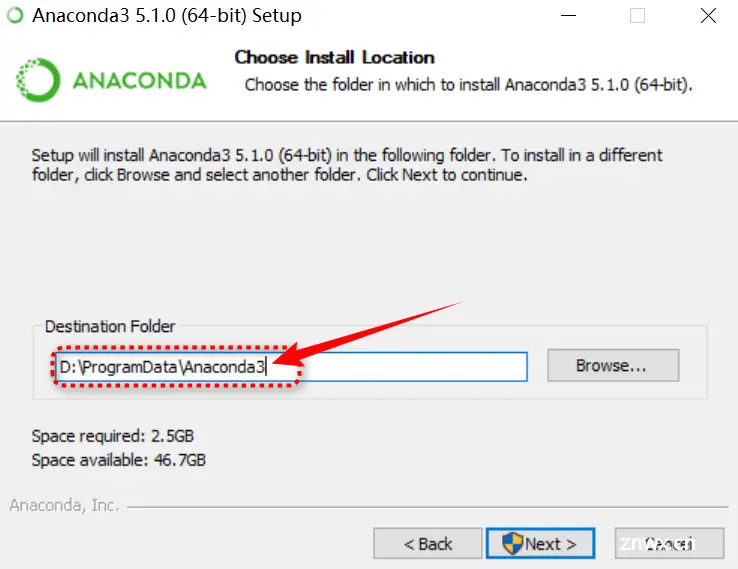
安装好后去 windows 的开始菜单找到 Jupyter notebook,打开它
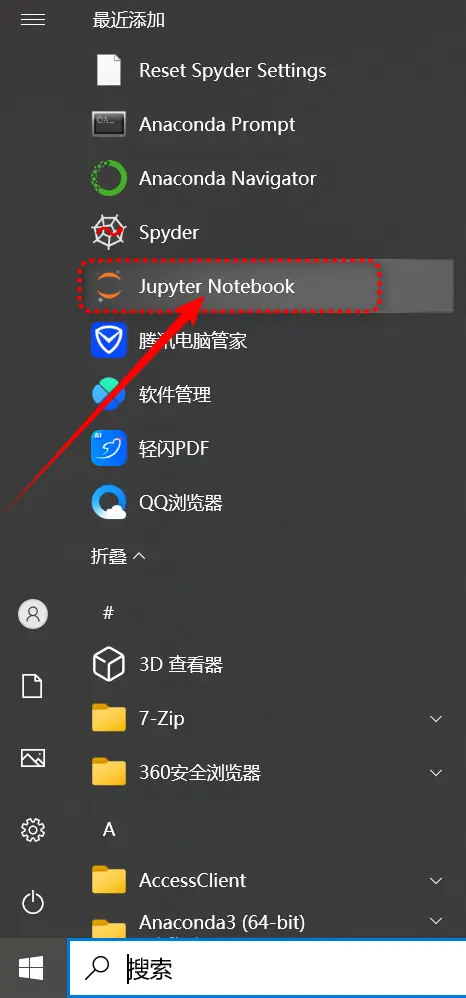
在 Anaconda Navigator 中,你将看到下图。
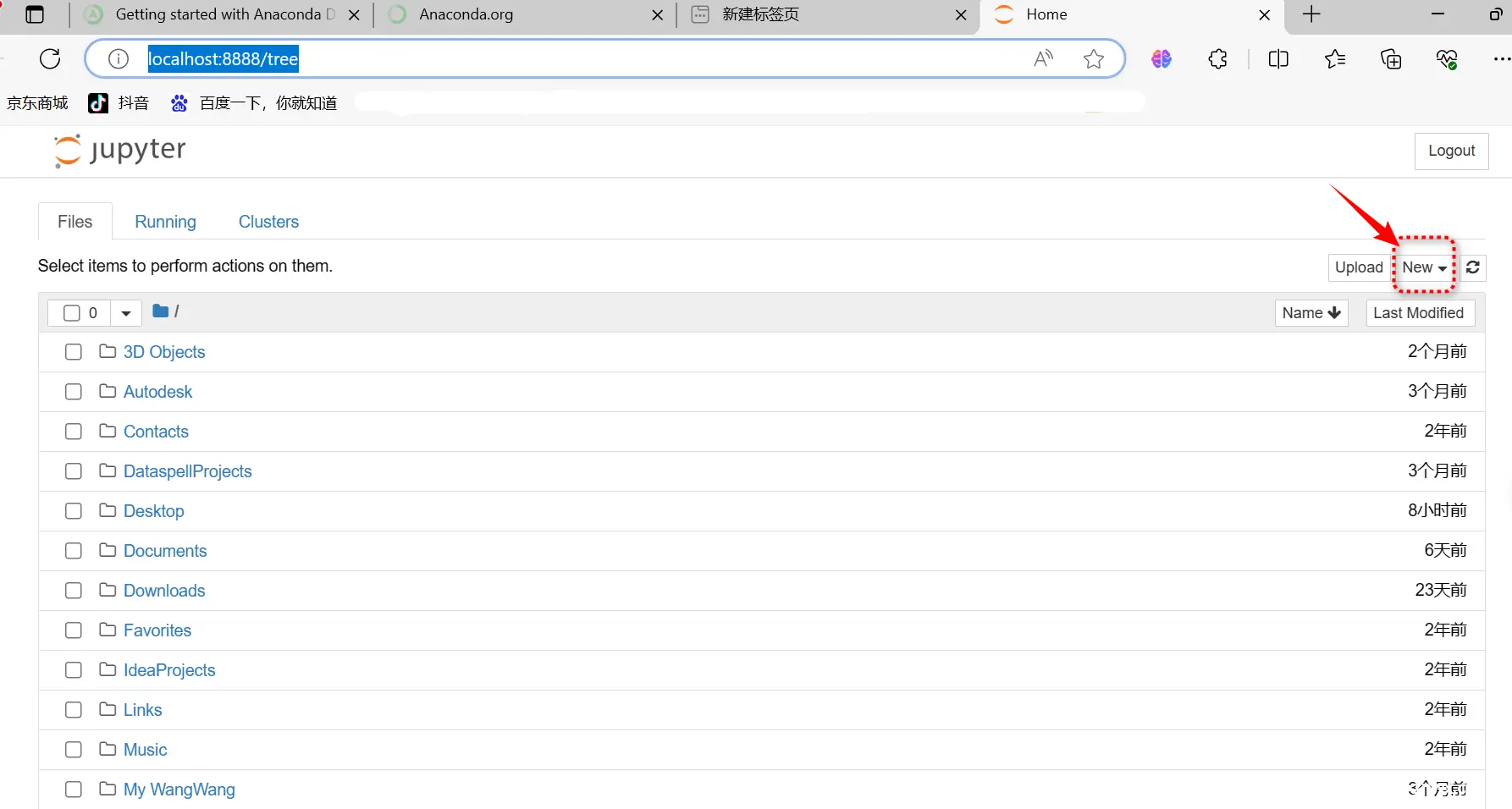
我们通过点击上图右上角的 new 下面的 Python3 来创建一个新的文档,新文档如下。
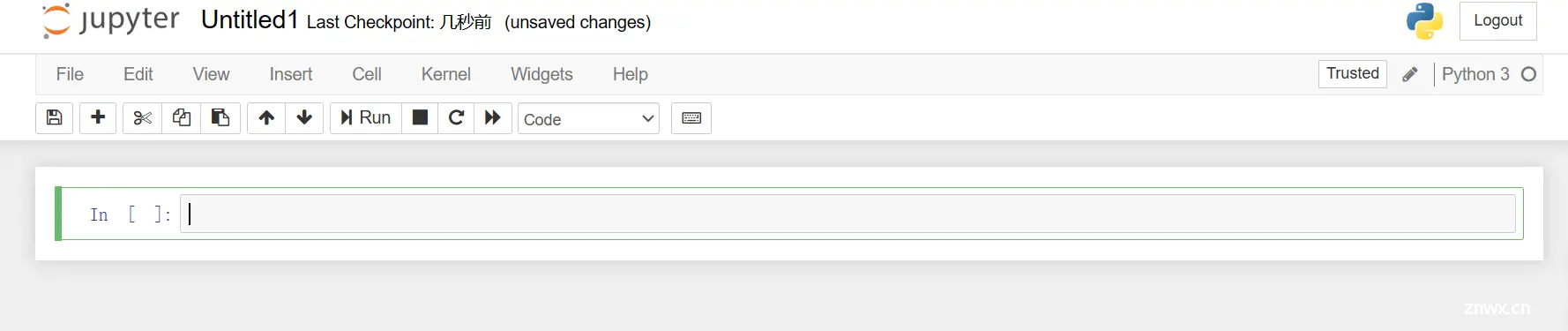
通过点击上图左上角的 Untitled 来改变文档的名字,我改成了“第一个文档”如下图,我们可以在下面的方框里编写 Python 代码。

通过点击run 就可以执行那个方框里的代码,执行结果会直接出现在方框下面。如下图所示。
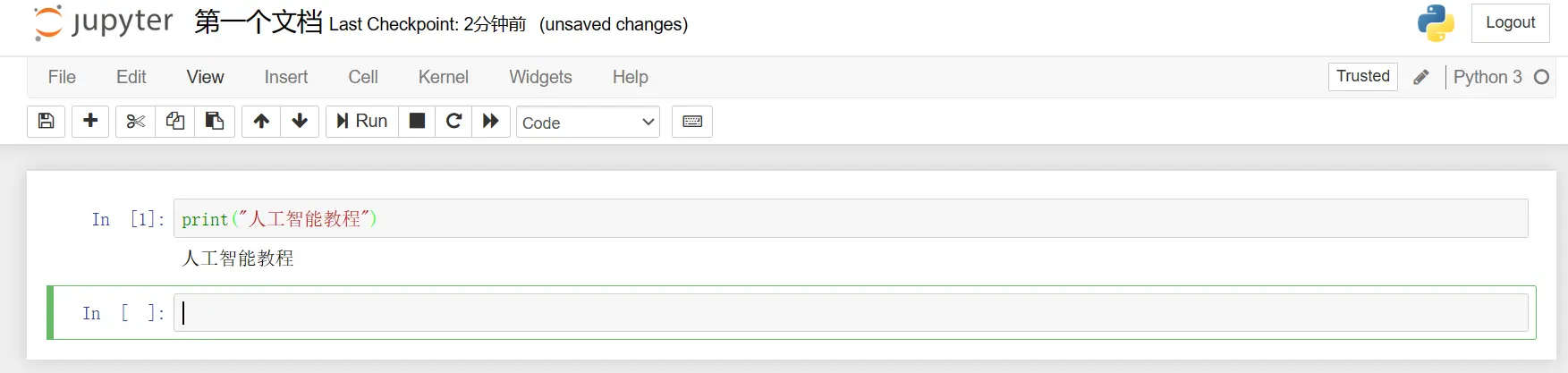
点击左上角的保存按钮(就是加号旁边那个图标)就可以将文档保存起来。等我们回到第一个页面时,我们看到这个文档已经出现在了列表下面(如下图),下次就可以通过点击它来继续编辑它。
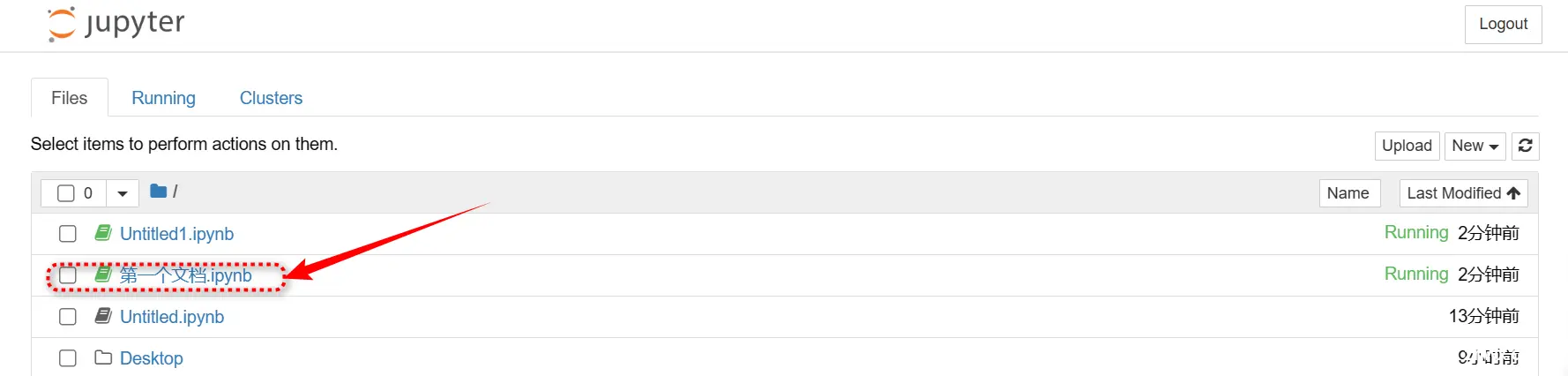
声明
本文内容仅代表作者观点,或转载于其他网站,本站不以此文作为商业用途
如有涉及侵权,请联系本站进行删除
转载本站原创文章,请注明来源及作者。